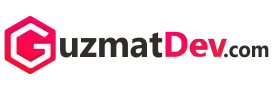Kamu mungkin pernah mengalami situasi di mana kamu mendapatkan sebuah file dalam format PDF, tetapi kamu butuh untuk mengeditnya di aplikasi seperti LibreOffice atau OpenOffice. Di situlah kamu perlu mengubah file PDF tersebut menjadi format ODT (Open Document Text), yaitu format yang bisa lebih mudah diubah dan dikelola.
Tenang aja, konversi file PDF ke ODT sebenarnya sangat mudah dilakukan, dan ada beberapa cara yang bisa kamu pilih. Yuk, kita bahas selengkapnya di artikel ini agar kamu bisa menemukan cara Cara Konversi File PDF ke File ODT terbaik dan paling mudah!
Kenapa Harus Mengubah File PDF ke ODT?
Sebelum masuk ke tutorial cara konversi file PDF ke file ODT, ada baiknya kita pahami dulu kenapa ini penting. File PDF biasanya bersifat statis atau tidak bisa diubah, sedangkan file ODT lebih fleksibel dan memungkinkanmu untuk melakukan banyak pengeditan.
Selain itu, format ODT adalah salah satu format yang paling kompatibel dengan aplikasi pengolah kata open-source seperti LibreOffice dan OpenOffice. Jadi, kalau kamu banyak bekerja dengan dokumen yang perlu diubah-ubah, format ODT adalah pilihan yang tepat.
Pilihan Alat untuk Konversi PDF ke ODT

Ada beberapa alat yang bisa kamu gunakan untuk konversi file PDF ke file ODT, baik itu aplikasi berbasis desktop maupun layanan online. Di sini, kita akan membahas dua metode utama yang bisa kamu coba: menggunakan software khusus dan memanfaatkan layanan online.
1. Cara Konversi PDF ke ODT Menggunakan Software LibreOffice
LibreOffice adalah aplikasi pengolah kata open-source yang sangat populer dan mendukung berbagai format file, termasuk PDF dan ODT. Berikut langkah-langkah mudah untuk konversi PDF ke ODT menggunakan LibreOffice:
Langkah-langkah Konversi:
- Unduh dan Instal LibreOffice: Jika kamu belum punya LibreOffice, kamu bisa mengunduhnya dari situs resminya LibreOffice.org.
- Buka LibreOffice Draw: Setelah LibreOffice terinstal, buka aplikasi LibreOffice Draw.
- Aplikasi ini khusus untuk mengedit dan membuka file PDF.
- Impor File PDF: Klik “File” > “Open”, lalu pilih file PDF yang ingin kamu ubah.
- Edit (Opsional): Jika kamu hanya ingin mengonversi tanpa mengedit, langsung lanjut ke langkah berikutnya. Tetapi jika ada bagian PDF yang ingin kamu edit, LibreOffice Draw memungkinkanmu untuk melakukannya.
- Simpan Sebagai ODT: Setelah kamu selesai, klik “File” > “Save As”, lalu pilih format “ODT” dari opsi yang tersedia.
Voila! File PDF kamu sekarang telah berubah menjadi file ODT yang bisa diedit dengan lebih fleksibel.
2. Cara Konversi File PDF ke File ODT Menggunakan Layanan Online
Kalau kamu tidak ingin repot mengunduh software, kamu bisa memanfaatkan layanan online untuk konversi PDF ke ODT. Ada banyak website yang menyediakan layanan ini secara gratis, seperti:
- OnlineConvert (https://www.online-convert.com)
- Convertio (https://convertio.co)
- Zamzar (https://www.zamzar.com)
Langkah-langkah Menggunakan Layanan Online:
- Kunjungi Website: Buka salah satu situs konversi yang kamu pilih.
- Unggah File PDF: Klik tombol “Upload” atau “Choose File”, lalu pilih file PDF yang ingin kamu konversi.
- Pilih Format ODT: Pada opsi format output, pilih ODT (Open Document Text).
- Mulai Konversi: Klik tombol “Convert” atau “Start Conversion” dan tunggu prosesnya selesai.
- Unduh Hasil Konversi: Setelah konversi selesai, unduh file ODT hasilnya ke komputermu.
Keunggulan menggunakan layanan online ini adalah kamu bisa melakukannya tanpa harus menginstal aplikasi tambahan. Namun, pastikan koneksi internet kamu stabil, dan kamu juga perlu mempertimbangkan privasi dokumen karena harus mengunggahnya ke internet.
Tips Penting Saat Konversi File PDF ke File ODT
Setelah mengetahui berbagai cara konversi file PDF ke file ODT, ada beberapa hal yang perlu kamu perhatikan agar prosesnya berjalan lancar dan hasilnya sesuai harapan.
1. Perhatikan Kualitas Hasil Konversi
Tidak semua alat konversi, baik itu software maupun layanan online, menghasilkan kualitas yang sama. Terkadang, layout atau format dokumen bisa berubah setelah konversi. Jadi, setelah konversi selesai, pastikan kamu cek kembali hasilnya untuk memastikan tidak ada elemen penting yang hilang atau rusak.
2. Pilih Alat yang Sesuai dengan Kebutuhanmu
Jika kamu sering melakukan konversi file PDF ke ODT dan ingin lebih banyak fitur, seperti kemampuan mengedit file PDF secara langsung, maka aplikasi desktop seperti LibreOffice mungkin pilihan terbaik. Namun, jika kamu hanya perlu melakukannya sesekali, layanan online bisa menjadi solusi yang lebih praktis.
3. Hati-Hati dengan Privasi Dokumen
Saat menggunakan layanan online, pastikan situs yang kamu gunakan terpercaya. Hindari mengunggah file PDF yang berisi informasi sensitif atau pribadi ke situs yang tidak kamu kenal. Lebih baik menggunakan aplikasi di komputer lokal jika kamu mengonversi dokumen penting.
Baca Juga: 4 Cara Membuat Spreadsheet Excel Baru Secara Online yang Mudah
Itu dia cara-cara yang bisa kamu gunakan untuk konversi file PDF ke file ODT. Dengan berbagai pilihan alat, mulai dari software seperti LibreOffice hingga layanan online seperti Convertio, kamu bisa memilih metode yang paling sesuai dengan kebutuhanmu.
Jadi, lain kali kamu perlu mengedit dokumen yang ada dalam format PDF, jangan panik! Kamu bisa dengan mudah mengubahnya menjadi ODT dan mulai bekerja dengan lebih fleksibel.
Selamat mencoba, dan semoga artikel ini membantu! Jangan lupa, kamu sekarang sudah tahu cara konversi file PDF ke file ODT dengan berbagai pilihan yang praktis dan mudah digunakan.